Votre panier est actuellement vide !
Le(s) composant(s) suivant(s) est/sont nécessaire(s) à l'exécution de ce programme:Microsoft Visual C++ Runtime.Le(s) composant(s) suivant(s) est/sont nécessaire(s) à l'exécution de ce programme : DirectX Runtime
Enjeu:
Le(s) composant(s) suivant(s) est/sont nécessaire(s) pour exécuter ce programme:Microsoft Visual C++ Runtime.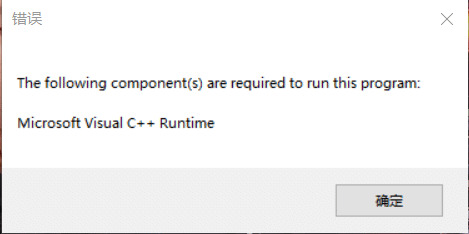
Le(s) composant(s) suivant(s) est/sont nécessaire(s) pour exécuter ce programme : DirectX Runtime
1. Téléchargez la dernière version de DeepUninstaller depuis le site officiel et connectez-vous.
Lien de téléchargement : deepuninstaller.com
Cliquez sur "Extensions," puis cliquez sur "Start" suivant "Installer la bibliothèque d'exécution C++."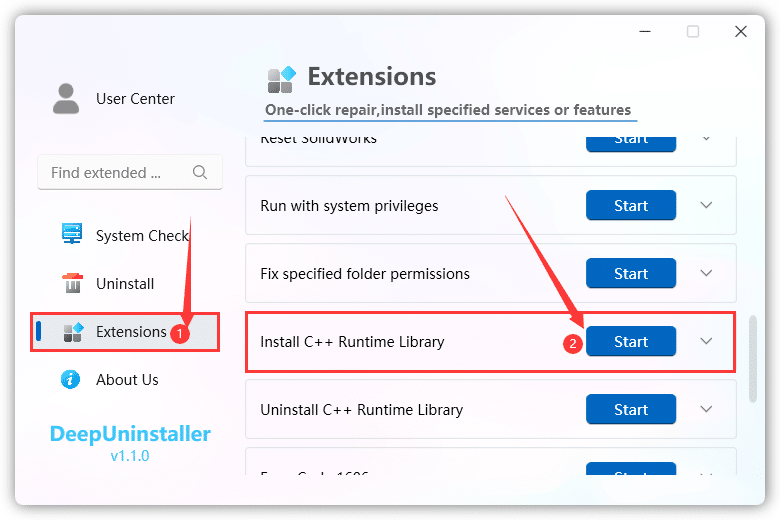
2. téléchargez l'outil mentionné ci-dessus et suivez les étapes indiquées dans l'image.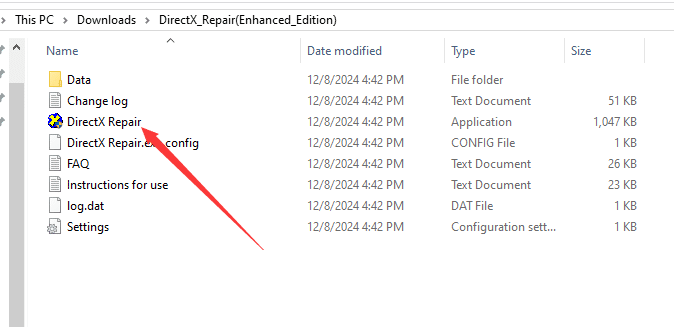
3. Cliquez sur l'option "Outils".
4. Sélectionnez ensuite l'"option" .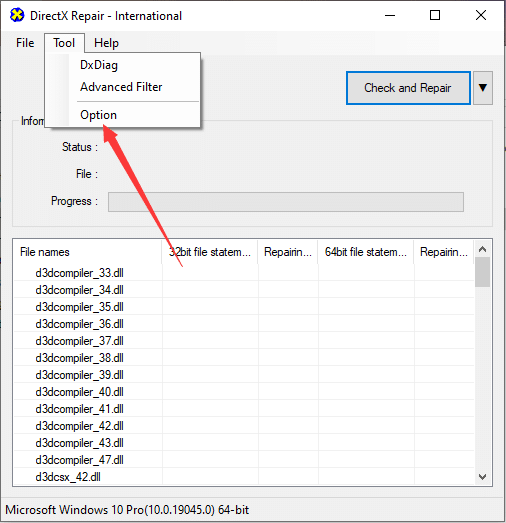
5. Dans les options avancées, choisissez la fonction "Inteligent (recommandé)" "Réparation améliorée par C++" et "Réparation améliorée par APl Sets".
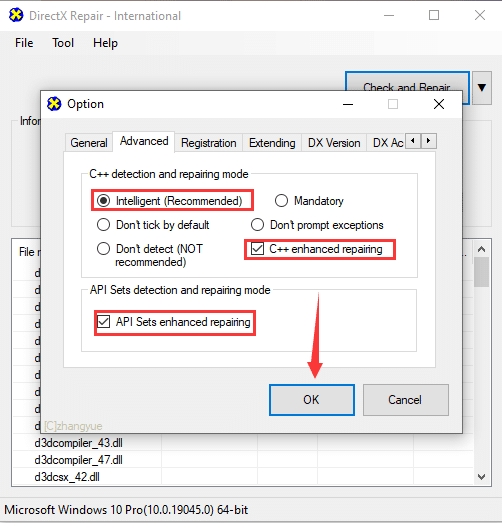
6. Rouvrez l'outil de réparation DX et cliquez sur "Vérifier et réparer".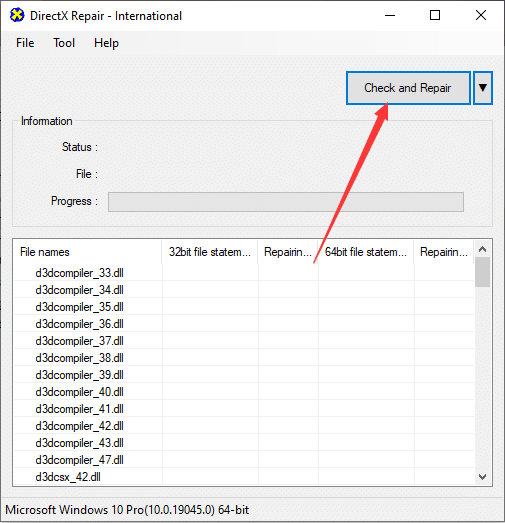
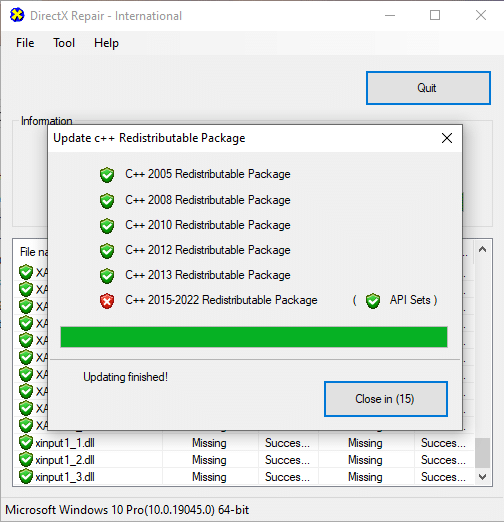
En suivant les étapes ci-dessus, le problème peut être résolu.
Laisser un commentaire